時間の経過やソフトウェアのインストールとアンインストールにより、Windows コンピュータのシステム設定や構成は必然的に破損したり、誤動作したりすることがあります。現時点では、システムの安定性と通常の動作を確保するために、いくつかの回復操作が必要です。この記事では、Windows コンピュータのシステム設定と構成を復元する一般的な方法をいくつか紹介します。
1. システムの復元機能を使用する
システムの復元は、Windows に付属している機能で、システムを以前の時点に復元できます。手順は次のとおりです。
- 「コントロール パネル」を開き、「システムとセキュリティ」→「システム」をクリックします。
- 左側のメニューの「システム保護」をクリックし、「システム保護を有効にする」にチェックを入れます。
- 復元する必要があるドライブを選択し、「構成」ボタンをクリックします。
- ポップアップ「システム保護設定」ウィンドウで、「作成」ボタンをクリックしてシステムの復元ポイントを作成します。
- リカバリが必要な場合は、コンピュータを再起動し、起動中に F8 キーを押して「詳細起動オプション」インターフェイスに入り、「コンピュータを修復する」を選択して「システム回復オプション」インターフェイスに入ります。
- [システムの復元] を選択し、[次へ] をクリックして、復元する復元ポイントを選択し、手順に従って復元操作を完了します。
2. ディスク クリーンアップ ツールを使用する
ディスク クリーンアップ ツールは、不要なファイル、一時ファイル、ごみ箱などを削除し、ディスク領域を解放し、クリーンアップすることもできます。システムファイルと設定。手順は次のとおりです。
- 「コンピュータ」を開き、クリーニングする必要があるディスクを右クリックし、「プロパティ」を選択します。
- ポップアップ ウィンドウで、[ディスク クリーンアップ] をクリックします。
- 次のウィンドウで、クリーンアップする必要があるファイルの種類を選択し、[OK] をクリックします。
- システムは自動的にスキャンし、クリーンアップする必要があるファイルの数をリストします。続行するには、[システム ファイルのクリーンアップ] をクリックしてください。
3. システム修復ツールを使用する
システム修復ツールは、一部の Windows システム ファイルまたは設定を修復し、修復操作を実行できます。手順は次のとおりです。
- Windows インストール CD または USB フラッシュ ドライブで [システム修復] または [システム回復] オプションを見つけます。
- このオプションは、復元する必要があるシステム ファイルまたは設定を修復するために使用します。
- 修復操作が完了したら、コンピューターを再起動します。
4. Windows システムを再インストールします
上記の方法で問題が解決しない場合は、Windows システムの再インストールを試みることができます。再インストールする前に、重要なデータをバックアップし、Windows インストール CD または USB フラッシュ ドライブを準備する必要があります。手順は次のとおりです。
- Windows インストール CD または USB フラッシュ ドライブをコンピュータに挿入して起動します。
- プロンプトに従って、インストールするシステムのバージョンを選択し、インストール操作を実行します。
- インストールが完了したら、プロンプトに従ってシステムをセットアップおよび構成します。
概要:
上記の方法は、Windows コンピュータのシステム設定と構成を復元するのに役立ちます。データ損失を防ぐために、続行する前に重要なデータをバックアップする必要があります。問題が解決できない場合は、専門の技術者に連絡して支援を求めることができます。同時に、日常的な使用において、システムファイルと構成を定期的にクリーンアップして、システム障害を防ぐことができます。
以上がWindows コンピュータでシステム設定と構成を復元する方法の詳細内容です。詳細については、PHP 中国語 Web サイトの他の関連記事を参照してください。
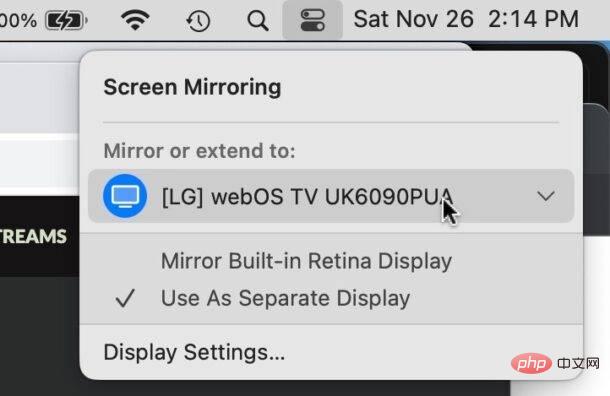 如何在 Mac 上关闭 AirPlayApr 16, 2023 am 09:49 AM
如何在 Mac 上关闭 AirPlayApr 16, 2023 am 09:49 AM通过控制中心关闭Mac上的AirPlay您可以通过执行以下操作在MacOSVentura13或更高版本中快速关闭AirPlay:在启用了AirPlay的Mac上,通过单击两个开关外观图标转到右上角的控制中心选择“屏幕镜像”从出现的菜单中,选择Mac将AirPlay镜像到的屏幕,这将断开AirPlay并将其关闭您也可以通过这种方式打开ScreenMirroring和AirPlay,如果您首先启用它,您现在可能已经知道了。通过系统设置在Mac上断开AirPla
 win11如何恢复win10系统还原Jun 29, 2023 pm 02:31 PM
win11如何恢复win10系统还原Jun 29, 2023 pm 02:31 PMwin11如何恢复win10系统还原?使用win11系统如何退回win10系统呢?很多小伙伴不知道怎么详细操作,小编下面整理了win11退回win10的方法,如果你感兴趣的话,跟着小编一起往下看看吧 win11退回win10的方法 1、转到Windows11设置、WindowsUpdate、高级选项; 2、其他选项、恢复、点击以前版本的Windows后的返回。 3、点击返回按钮后就会执行回滚程序,回滚过程可能需要花费二十分钟,如果运气的不好的话也可能出现回滚失败。 注意:如果出现回
 Win11更新后无法启动?这些方法可以帮助你解决问题!Mar 08, 2024 pm 12:09 PM
Win11更新后无法启动?这些方法可以帮助你解决问题!Mar 08, 2024 pm 12:09 PMWin11更新后无法启动?这些方法可以帮助你解决问题!近年来,随着数字化时代的发展,人们对计算机系统的依赖越来越深。在Windows操作系统中,Win11作为最新版本,带来了许多全新的功能和体验。然而,随着Win11的不断更新,有时也会出现一些问题,比如系统无法启动。如果你在更新Win11后遇到了这样的问题,不要着急,下面将介绍一些解决方法,帮助你重新启动系
 如何将win11恢复到初始状态Dec 30, 2023 am 09:41 AM
如何将win11恢复到初始状态Dec 30, 2023 am 09:41 AM要是觉得win11更新之后系统不是很好用我们是可以进行初始化设置的,就是将电脑恢复出厂设置,这样子运行速度可能会有所提升,下面让我们一起看一下如何操作吧。win11怎么恢复出厂设置:1、首先我们点击键盘的“win+r”进入设置。2、然后点击“Windows更新”。3、接着点击“恢复”。4、最后点击“重置电脑”即可。阅读拓展:win11好用吗
 系统里怎么设置u盘启动Feb 12, 2024 pm 07:45 PM
系统里怎么设置u盘启动Feb 12, 2024 pm 07:45 PM很多朋友都不知道如何进入笔记本电脑的BIOS界面,设置启动选项后制作U盘启动工具。首先,你需要知道你的笔记本电脑是什么牌子的。接下来,我将教你如何进入BIOS界面。有需要的朋友可以参考哦。通过小白一键重新安装系统制作U盘引导工具后,将U盘插入重新安装的电脑。不知道如何进入BIOS设置U盘启动选项,所以我无法进入小白PE界面安装系统。笔记本电脑如何进入BIOS界面?事实上,这是一个很好的解决方案。让我们学习如何进入您的笔记本电脑的BIOS界面!笔记本电脑启动BIOS快捷键一般品牌的笔记本电脑包括联
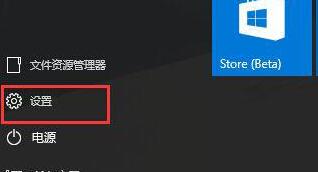 WIN10系统设置自动搜索网络的操作步骤Mar 27, 2024 pm 05:00 PM
WIN10系统设置自动搜索网络的操作步骤Mar 27, 2024 pm 05:00 PM1、打开【开始】菜单,点击列表中的【设置】选项。2、在设置中点击【网络和Internet】。3、打开网络和Internet界面后,若当前使用的是有线网,则选择【以太网】网络;若是无线网,则选择【WiFi】。4、点击当前活跃的网络信号,会出现一个【查找设备和内容】开关,若处于关闭状态,只需拖动滑块就能开启了。
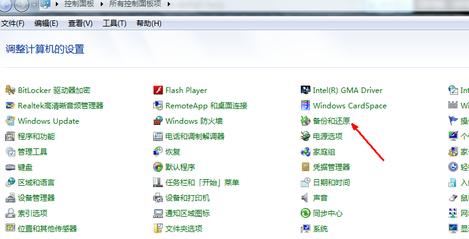 恢复win7系统出厂设置方法Jul 07, 2023 pm 09:05 PM
恢复win7系统出厂设置方法Jul 07, 2023 pm 09:05 PM如何恢复win7的出厂设置?win7如何恢复出厂设置?win7一键恢复出厂设置。有些电脑用户觉得自己的电脑太卡了,想恢复出厂设置。所以今天小编就来告诉大家win7如何恢复出厂设置/恢复win7系统出厂设置方法。1.进入控制面板,找到打开备份和恢复功能。2.单击备份和恢复,然后单击恢复系统设置和计算机。3.点击打开系统还原按钮。4.继续点击下一步。5.继续点击下一步。6.然后出现一个确认页面,点击确认,然后电脑会自动重启,开始系统恢复工作。这里就是win7如何恢复出厂设置教程的分享,希望对您有所帮
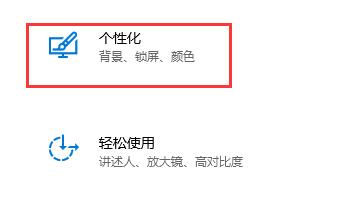 如何有效地解决win10自动锁屏问题Dec 28, 2023 pm 10:37 PM
如何有效地解决win10自动锁屏问题Dec 28, 2023 pm 10:37 PMwin10的自动锁屏界面非常烦人,我们可以关闭它避免影响我们的正常使用。但是有时候会发现关闭锁屏没有用,这时候可能是因为我们没有完全关闭,可以逐一检查每个需要关闭的地方来解决问题。win10关闭自动锁屏没用解决方法1、首先我们进入设置,选择“个性化”2、然后点击左边的“锁屏界面”3、找到下方的“屏幕保护程序设置”,确认屏保为“无”4、再点击下方的“更改电源设置”5、点击左边的图示按钮。6、确认显示器为“从不”7、再回到之前的界面,选择“更改计算机睡眠时间”8、确认关闭显示器为“从不”

ホットAIツール

Undresser.AI Undress
リアルなヌード写真を作成する AI 搭載アプリ

AI Clothes Remover
写真から衣服を削除するオンライン AI ツール。

Undress AI Tool
脱衣画像を無料で

Clothoff.io
AI衣類リムーバー

AI Hentai Generator
AIヘンタイを無料で生成します。

人気の記事

ホットツール

MantisBT
Mantis は、製品の欠陥追跡を支援するために設計された、導入が簡単な Web ベースの欠陥追跡ツールです。 PHP、MySQL、Web サーバーが必要です。デモおよびホスティング サービスをチェックしてください。

DVWA
Damn Vulnerable Web App (DVWA) は、非常に脆弱な PHP/MySQL Web アプリケーションです。その主な目的は、セキュリティ専門家が法的環境でスキルとツールをテストするのに役立ち、Web 開発者が Web アプリケーションを保護するプロセスをより深く理解できるようにし、教師/生徒が教室環境で Web アプリケーションを教え/学習できるようにすることです。安全。 DVWA の目標は、シンプルでわかりやすいインターフェイスを通じて、さまざまな難易度で最も一般的な Web 脆弱性のいくつかを実践することです。このソフトウェアは、

EditPlus 中国語クラック版
サイズが小さく、構文の強調表示、コード プロンプト機能はサポートされていません

Safe Exam Browser
Safe Exam Browser は、オンライン試験を安全に受験するための安全なブラウザ環境です。このソフトウェアは、あらゆるコンピュータを安全なワークステーションに変えます。あらゆるユーティリティへのアクセスを制御し、学生が無許可のリソースを使用するのを防ぎます。

AtomエディタMac版ダウンロード
最も人気のあるオープンソースエディター

ホットトピック
 7444
7444 15
15 1371
1371 52
52


